Navigation Pane หรือ บานหน้าต่างนำทาง เป็นเครื่องมือใน Microsoft Word ที่จะช่วยให้เราไปยังส่วนต่าง ๆ ของเอกสารได้อย่างง่ายดาย ในกรณีที่หน้าเอกสารของเรามีจำนวนมาก
การเรียกใช้งาน Navigation Pane
การเรียกใช้งาน Navigation Pane สามารถทำได้ดังนี้

- คลิกที่แท็บ View
- ติ๊ก ✔ ที่หัวข้อ Navigation Pane
แท็บ Navigation Pane จะถูกเปิดขึ้นมาทางด้านซ้ายในหน้าเอกสาร
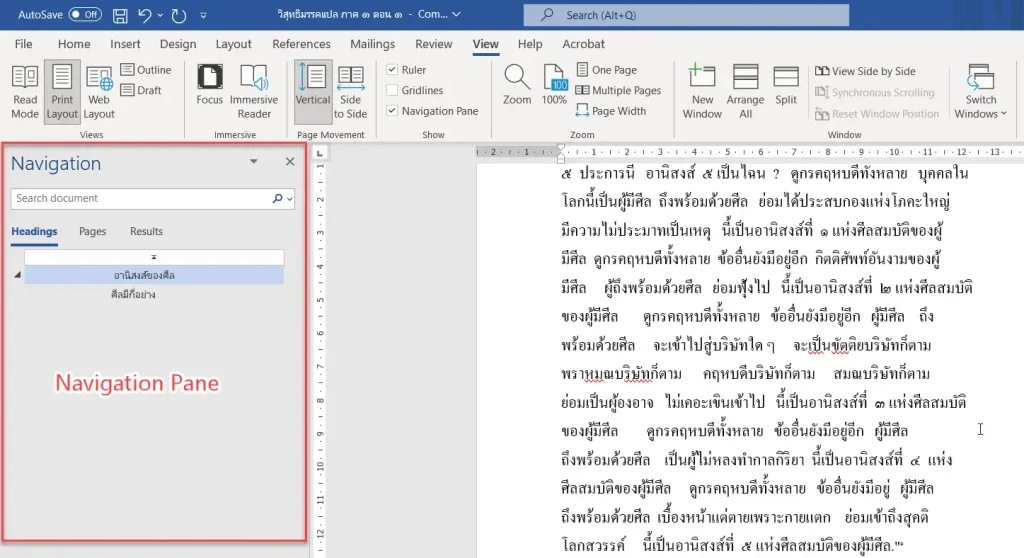
ใน Navigation Pane จะประกอบด้วย 3 หัวข้อ ดังนี้
- Headings
- Pages
- Results
Headings
Headings ใช้สำหรับแสดงหัวข้อ (Heading) ทั้งหมดที่มีในเอกสาร (ต้องมีการกำหนดสไตล์ Heading ไว้ด้วย) เราสามารถคลิกที่หัวข้อที่ปรากฏอยู่ในส่วนนี้เพื่อกระโดดไปยังหัวข้อนั้น ๆ ในหน้าเอกสารได้ทันที ทำให้เราแก้ไขเอกสารได้รวดเร็วขึ้น
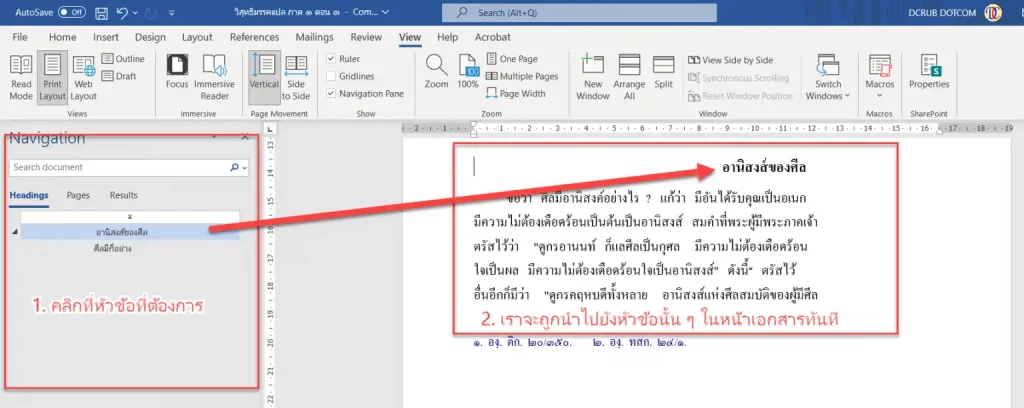
Pages
ในแท็บ Navigation Pane ถ้าเราคลิกที่หัวข้อ Pages หน้าเอกสารทั้งหมดจะถูกแสดงแบบย่อๆ ให้เราเห็นพร้อมแสดงตัวเลขลำดับหน้า
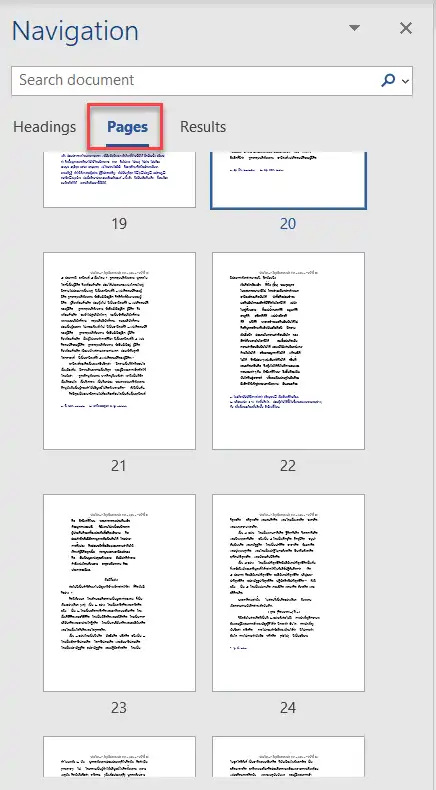
เราสามารถคลิกที่หน้าตัวอย่างในส่วนนี้เพื่อกระโดดไปยังหน้านั้น ๆ ในเอกสารได้ทันที เป็นการช่วยให้เราเรียกดูหรือแก้ไขเอกสารได้รวดเร็วยิ่งขึ้นอีกวิธีหนึ่ง
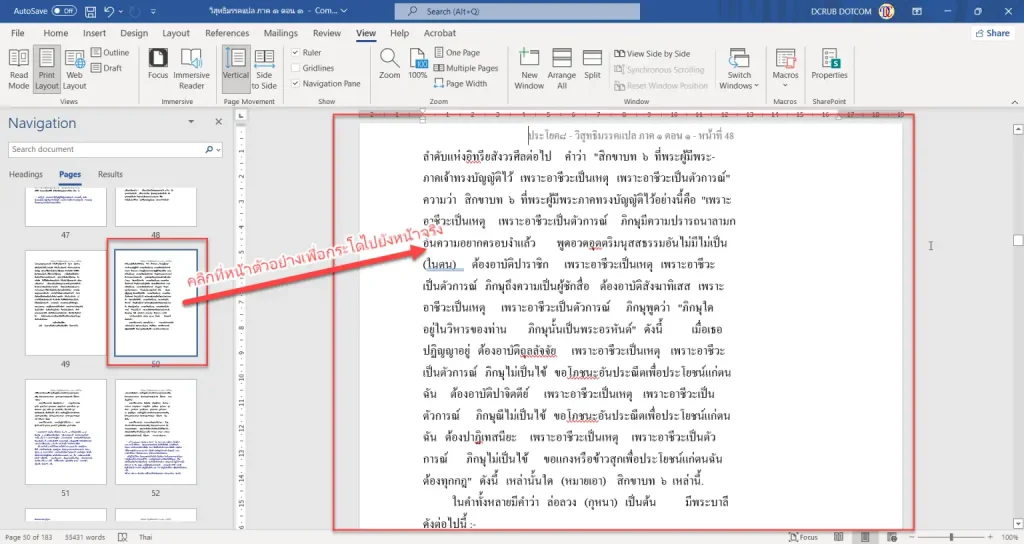
Results
แท็บ Results เป็นส่วนสำหรับการค้นหาคำที่ต้องการค้นในเอกสาร
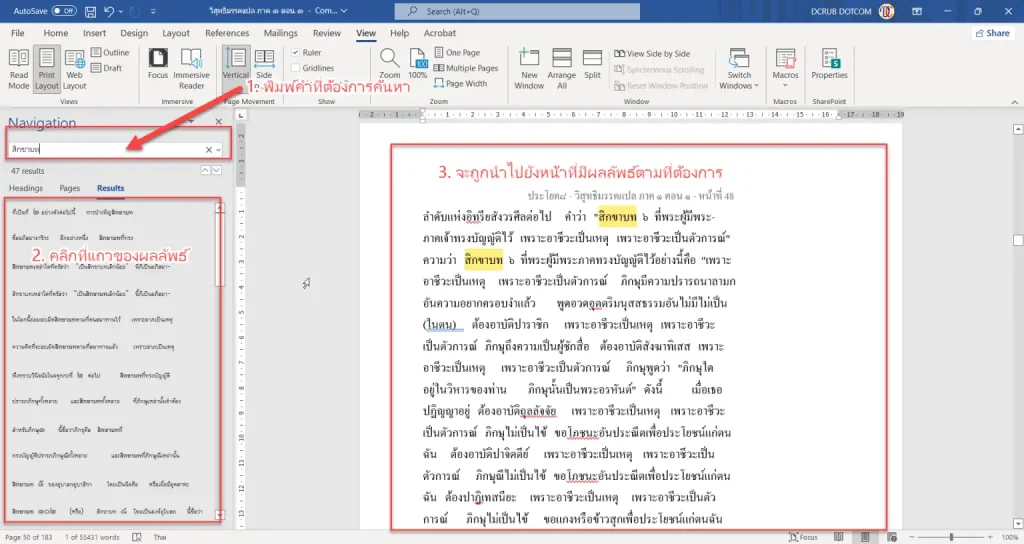
ที่แท็บ Results มีวิธีการใช้งานดังนี้
- พิมพ์คำที่ต้องการค้นหาในช่อง Search Documents
- ถ้ามีคำที่เราค้นหา ผลลัพธ์จะปรากฏที่ส่วนด้านล่าง พร้อมแสดงคำที่เป็นบริบทของคำค้นนั้นๆ เราสามารถคลิกที่แถวของคำค้นที่ตรงกับความต้องการของเราได้เลย
- เราจะถูกพาไปยังหน้าเอกสารตามที่เราคลิก (จากข้อ 2)










